Създаване и управление на шаблони за Word 2019

Научете как да създавате и управлявате шаблони за Word 2019 с нашето ръководство. Оптимизирайте документите си с персонализирани стилове.
Може да не винаги имате отговора на всяко имейл съобщение, което получавате в Microsoft Outlook 2019 . Може да се наложи да изпратите съобщение до някой друг, за да отговорите, така че го предайте.
За да препратите съобщение, изпълнете следните стъпки:
1. В модула Поща щракнете върху заглавието на съобщението, което искате да препратите.
Избраното от вас съобщение се появява в екрана за четене. Можете да препратите съобщението веднага щом го прочетете.
2. Щракнете върху бутона Напред.
Отваря се екранът за препращане, заместващ екрана за четене. Темата на оригиналното съобщение вече е тема на новото съобщение, с изключение на буквите FW: (за препращане) са вмъкнати в началото.
3. Щракнете върху текстовото поле До и въведете имейл адреса на лицето, на което препращате съобщението.
Ако човекът, на когото препращате съобщението, вече е във вашата адресна книга, просто започнете да въвеждате името на човека и Outlook ще разбере имейл адреса вместо вас.
4. Щракнете върху текстовото поле Cc и въведете имейл адресите на хората, на които също искате да препратите копие на вашето съобщение.
Много хора препращат любопитни факти (като вицове на деня) на приятелите си по имейл. Повечето получатели са включени като Cc адреси.
Не забравяйте, че етикетът за бизнес имейл е различен от етикета на домашния имейл. Много работодатели имат строги политики за правилното използване на техните корпоративни имейл системи. Ако работите за такава компания, бъдете наясно с политиките на вашата компания.
Ако искате да досадите на приятелите си, като изпращате глупави любопитни факти от домашния си компютър на домашните им компютри, това е ваш собствен бизнес.
5. В текстовото поле въведете всички коментари, които искате да добавите към съобщението.
Текстът на оригиналното съобщение се появява в текстовото поле. Можете да предпоставите съобщението, което препращате, ако искате да дадете на този човек малко обяснение; например: „Това е 99-ото съобщение, което получавам от този човек. Някой трябва да получи живот.” Фигурата показва съобщението, което е готово за изпращане.
6. Щракнете върху бутона Изпращане.
Вашето съобщение е на път.
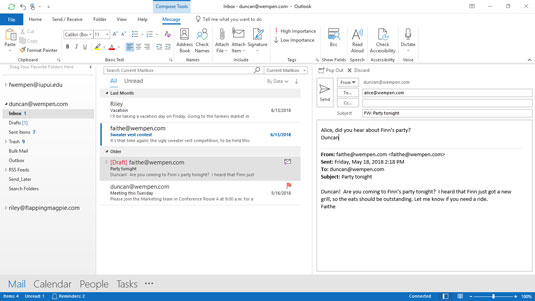
Екранът за препращане е почти идентичен с екрана за отговор, с изключение на това, че получателят не се попълва автоматично (въведен е ръчно на тази фигура).
Научете как да създавате и управлявате шаблони за Word 2019 с нашето ръководство. Оптимизирайте документите си с персонализирани стилове.
Научете как да настроите отстъп на абзаци в Word 2016, за да подобрите визуалната комуникация на вашите документи.
Как да блокирам Microsoft Word да отваря файлове в режим само за четене в Windows Microsoft Word отваря файлове в режим само за четене, което прави невъзможно редактирането им? Не се притеснявайте, методите са по-долу
Как да коригирате грешки при отпечатването на неправилни документи на Microsoft Word Грешките при отпечатването на документи на Word с променени шрифтове, разхвърляни абзаци, липсващ текст или изгубено съдържание са доста чести. Въпреки това недейте
Ако сте използвали писалката или маркера, за да рисувате върху слайдовете на PowerPoint по време на презентация, можете да запазите чертежите за следващата презентация или да ги изтриете, така че следващия път, когато го покажете, да започнете с чисти слайдове на PowerPoint. Следвайте тези инструкции, за да изтриете чертежи с писалка и маркери: Изтриване на линии една в […]
Библиотеката със стилове съдържа CSS файлове, файлове с разширяем език на стиловия език (XSL) и изображения, използвани от предварително дефинирани главни страници, оформления на страници и контроли в SharePoint 2010. За да намерите CSS файлове в библиотеката със стилове на сайт за публикуване: Изберете Действия на сайта→Преглед Цялото съдържание на сайта. Появява се съдържанието на сайта. Библиотеката Style се намира в […]
Не затрупвайте аудиторията си с огромни числа. В Microsoft Excel можете да подобрите четливостта на вашите табла за управление и отчети, като форматирате числата си така, че да се показват в хиляди или милиони.
Научете как да използвате инструменти за социални мрежи на SharePoint, които позволяват на индивиди и групи да общуват, да си сътрудничат, споделят и да се свързват.
Юлианските дати често се използват в производствени среди като времеви печат и бърза справка за партиден номер. Този тип кодиране на дата позволява на търговците на дребно, потребителите и обслужващите агенти да идентифицират кога е произведен продуктът и по този начин възрастта на продукта. Юлианските дати се използват и в програмирането, военните и астрономията. Различно […]
Можете да създадете уеб приложение в Access 2016. И така, какво всъщност е уеб приложение? Е, уеб означава, че е онлайн, а приложението е просто съкращение от „приложение“. Персонализирано уеб приложение е онлайн приложение за база данни, достъпно от облака с помощта на браузър. Вие създавате и поддържате уеб приложението в настолната версия […]








